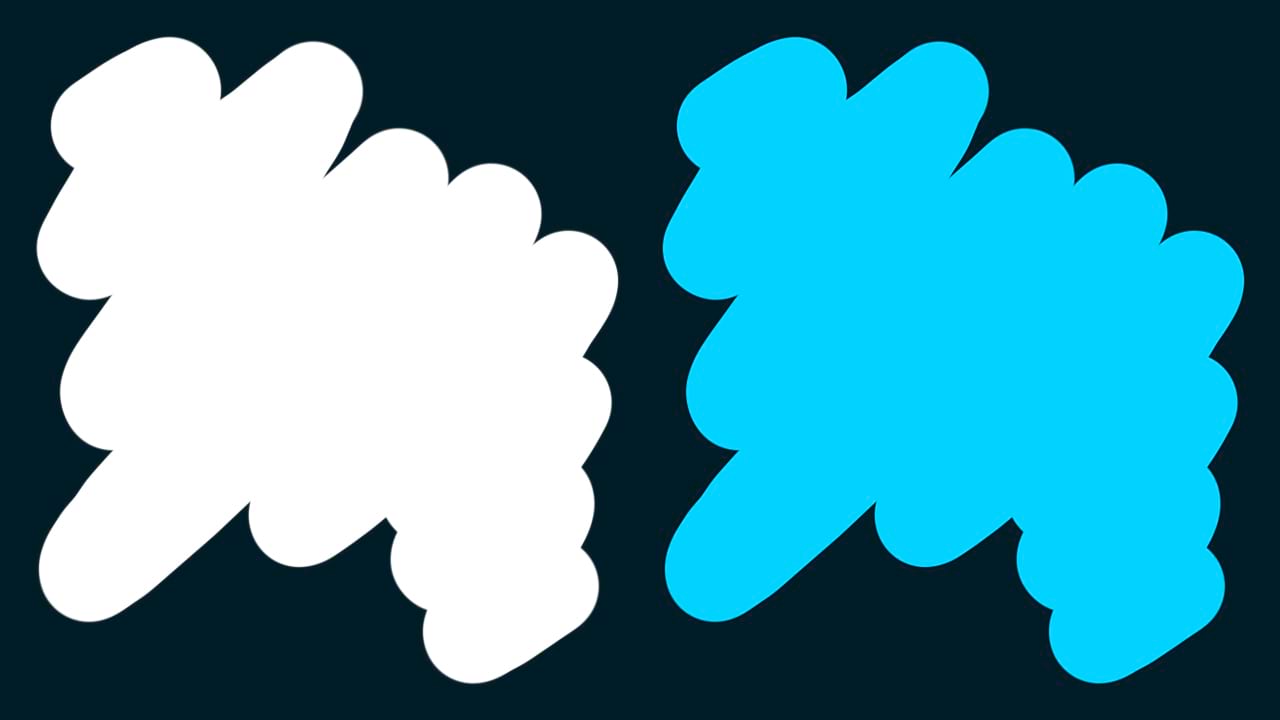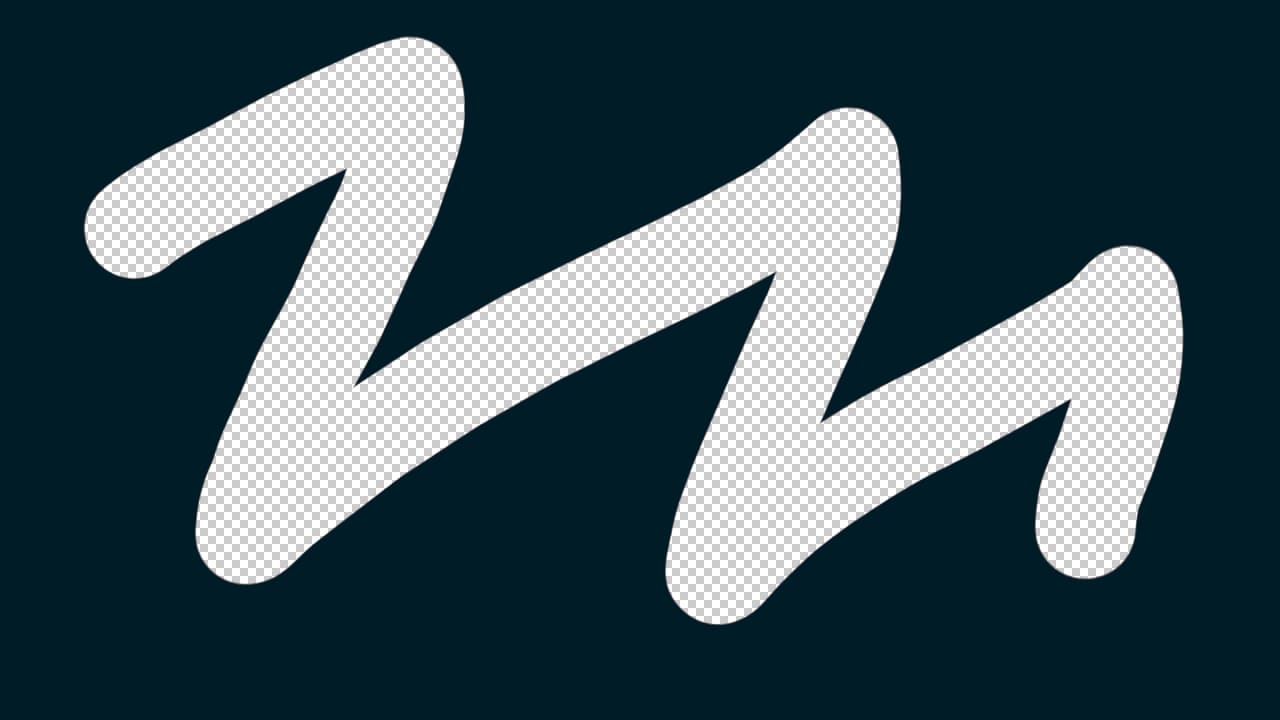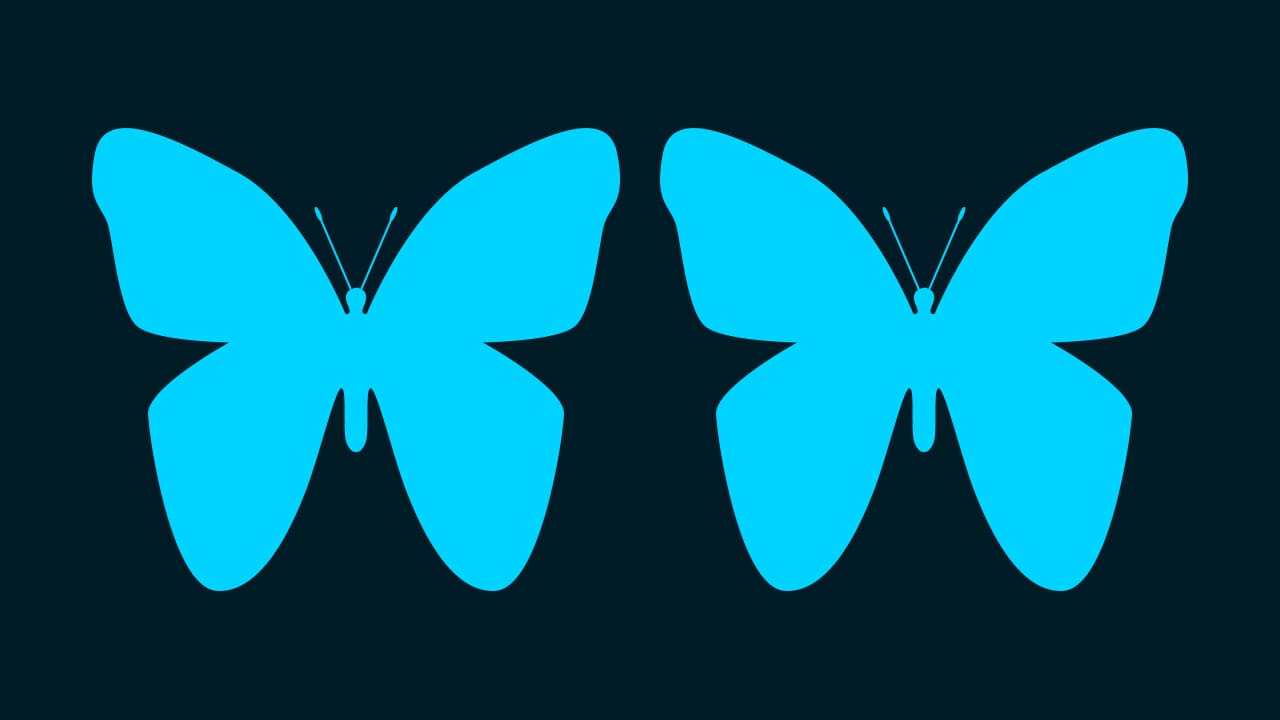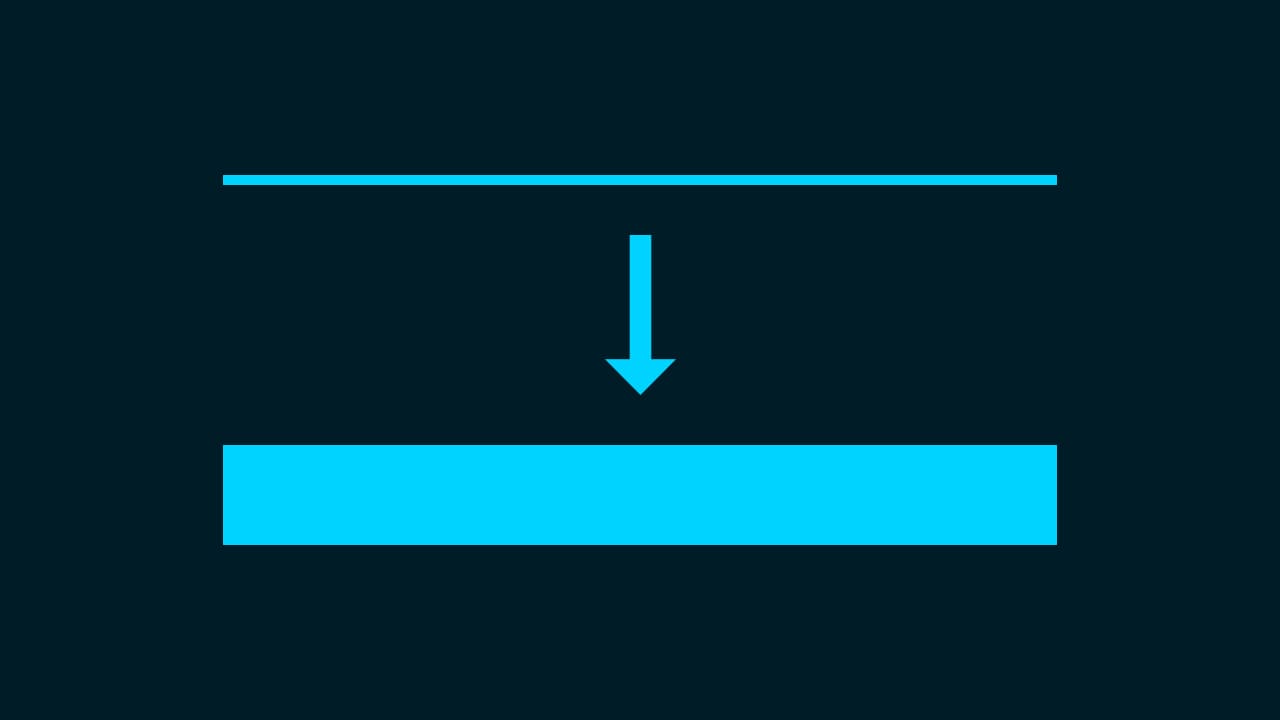【Photoshop】角丸長方形ツールの使い方【新人デザイナー向け】

Photoshopの角丸長方形ツールってどうやって使うんだろう?
サイズの変更はどうやってやるんだろう?
こういった疑問に答えるよ!

やぁ!みんな!元気?
デザイナーの@岸岡直哉です。
目次
- Photoshopの角丸長方形ツールとは?
- 角丸長方形ツールの使い方
Photoshopの角丸長方形ツールとは?
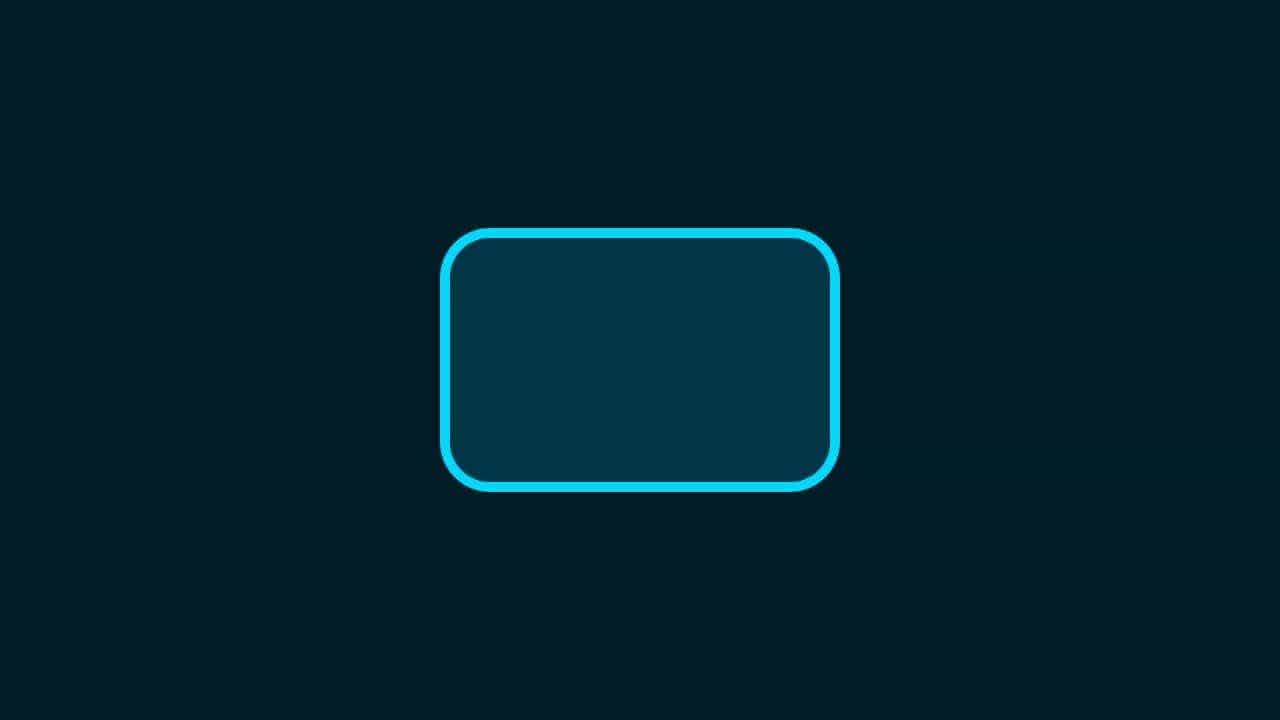
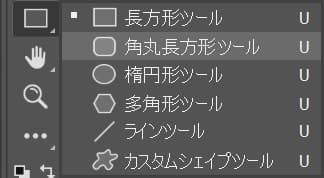
Photoshopの角丸長方形ツールはツールバーにある図形ツールの一つだよ!
手軽に角丸長方形を作ることが可能!
角丸長方形ツールのショートカット
- U
角丸長方形ツールのショートカットはこんな感じ。
長方形ツールから、Shift+Uで角丸長方形ツールに切り替えることができるよ!
角丸長方形ツールの使い方

- 角丸長方形の作成
- 角丸長方形のサイズ変更
- 角丸長方形の削除
角丸長方形ツールの使い方はこんな感じ!
角丸長方形の作成
始めに角丸長方形の作り方!
- クリックして作成
- ドラッグして作成
クリックして作成
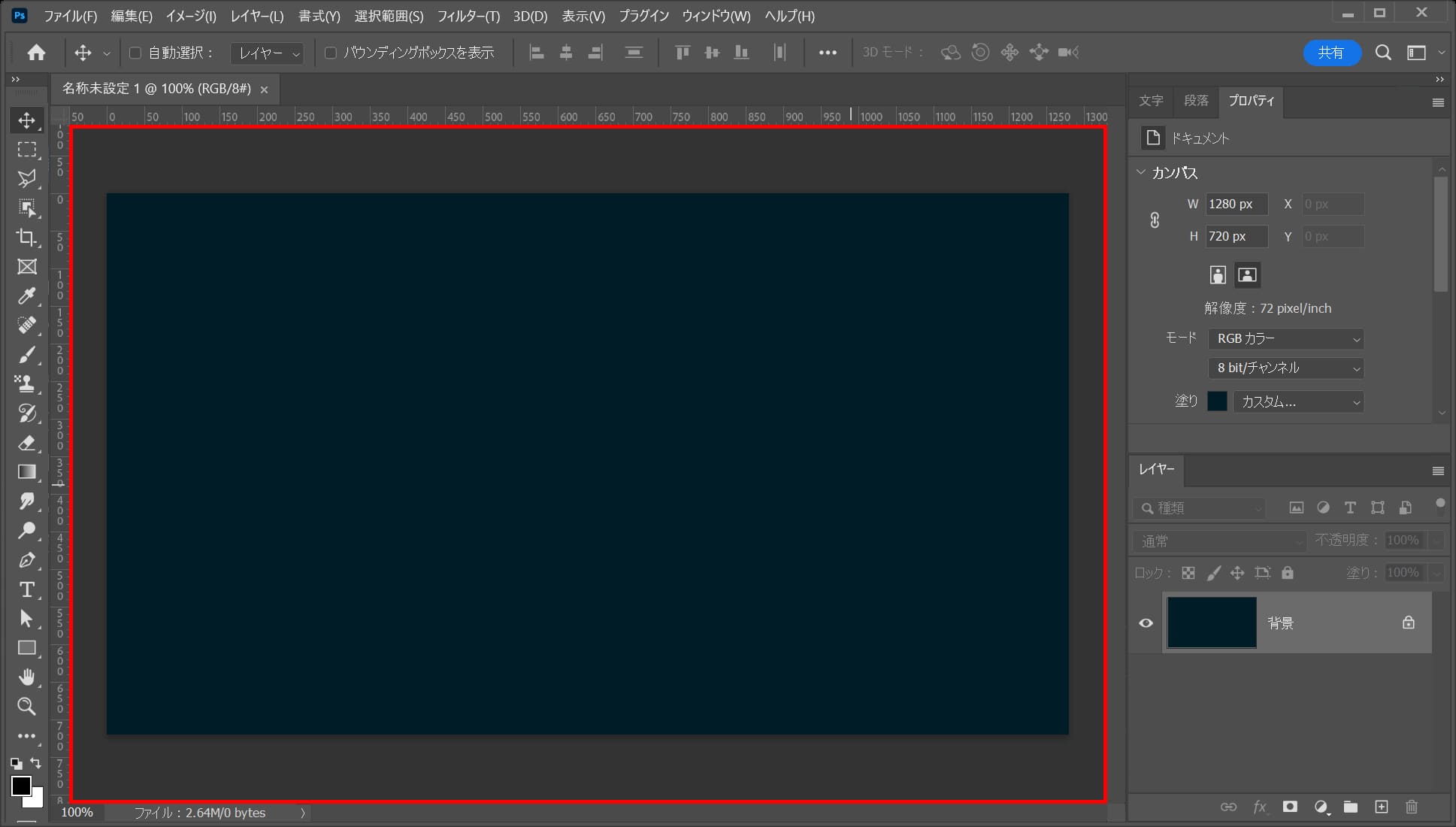
ツールバー角丸長方形ツールを選択している状態で、上のワークスペース上でクリック!
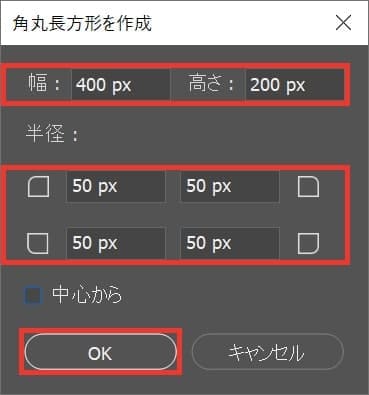
作りたい角丸長方形のサイズと角丸の値を入力してOKを選択!
それぞれの値はそれぞれの四つ角に反映されるよ!
ここでは四つ角を全部50pxとするね!
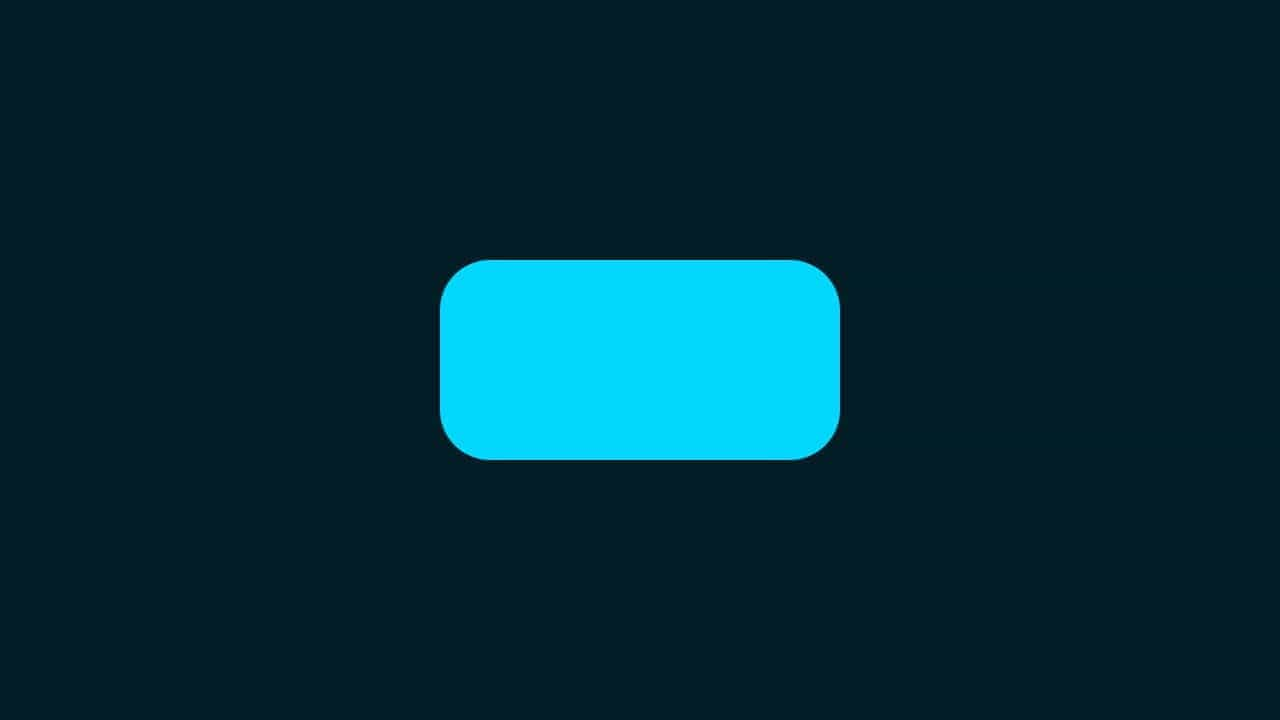
角丸長方形を作ることができたね!
ドラッグして作成
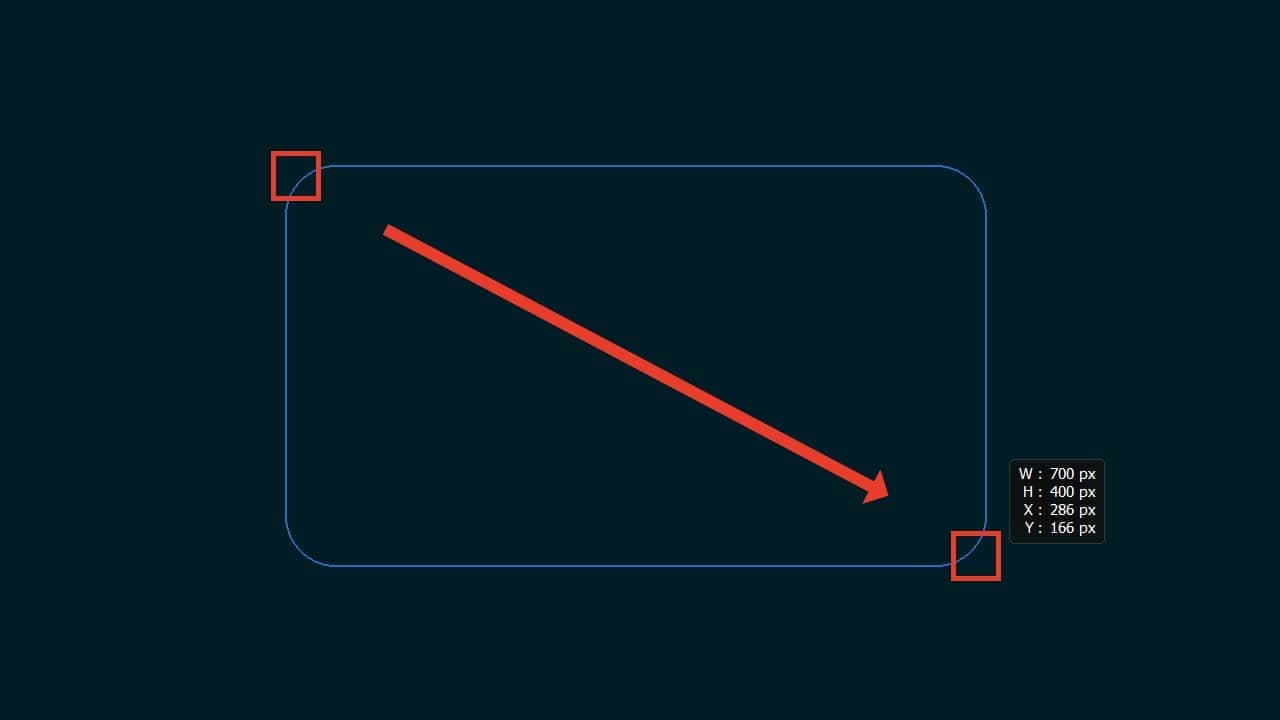
ツールバーの角丸長方形ツールを選択している状態で、ワークスペース上でドラッグ!
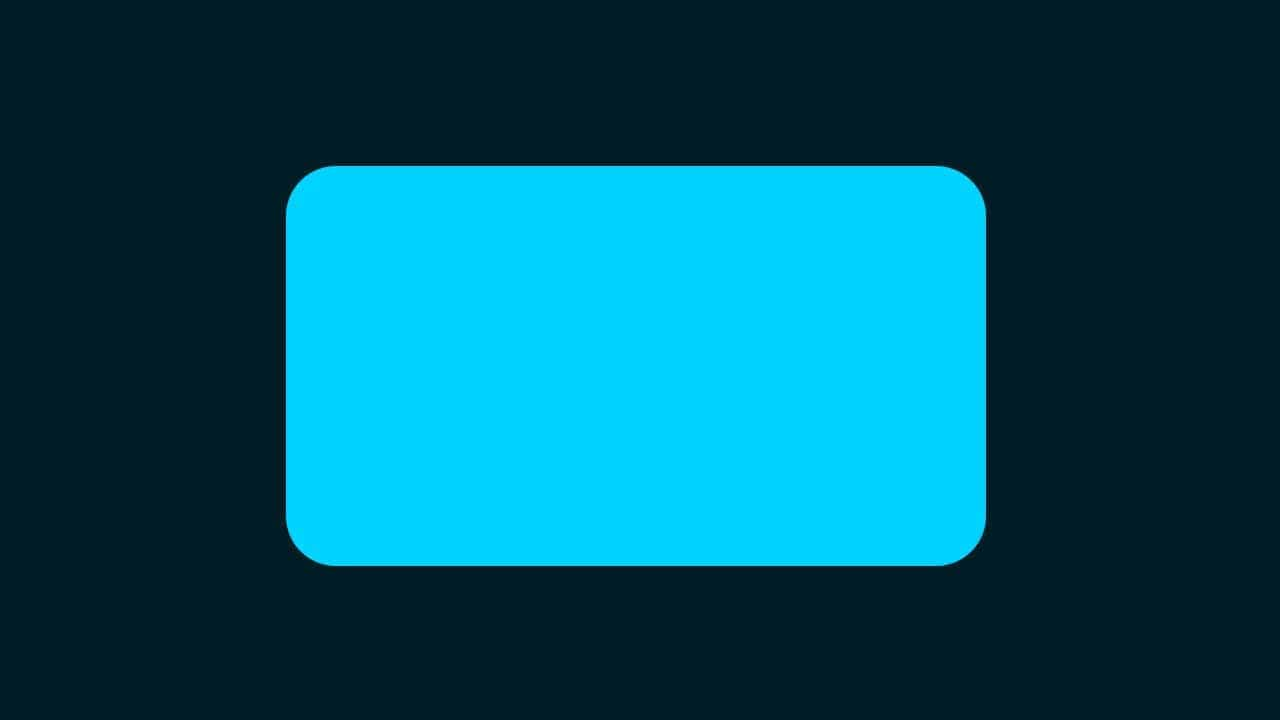
角丸長方形を作ることができたね!
ドラッグをしている最中に移動
ドラッグをしている最中に下記のキーを押すと作成中のサイズを保ったまま、移動ができるよ!
ドラッグ中の移動
- ドラッグ中にSpace
質問:正方形はどうやって作成するんですか?
Shiftを押しながらドラッグすると正方形を作れるよ!
角丸長方形のサイズ変更
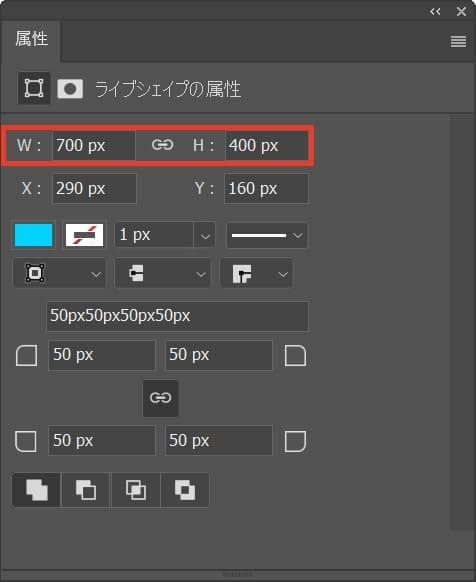
角丸長方形のサイズはプロパティパネルから変更できるよ!
プロパティが表示されていないという人はメニューバーの「ウィンドウ」から「プロパティ」にチェックを入れると表示されるよ!
角丸長方形を作成後でも角丸は調整できる。
角丸長方形を作った後でも角丸の値は調整できるよ!
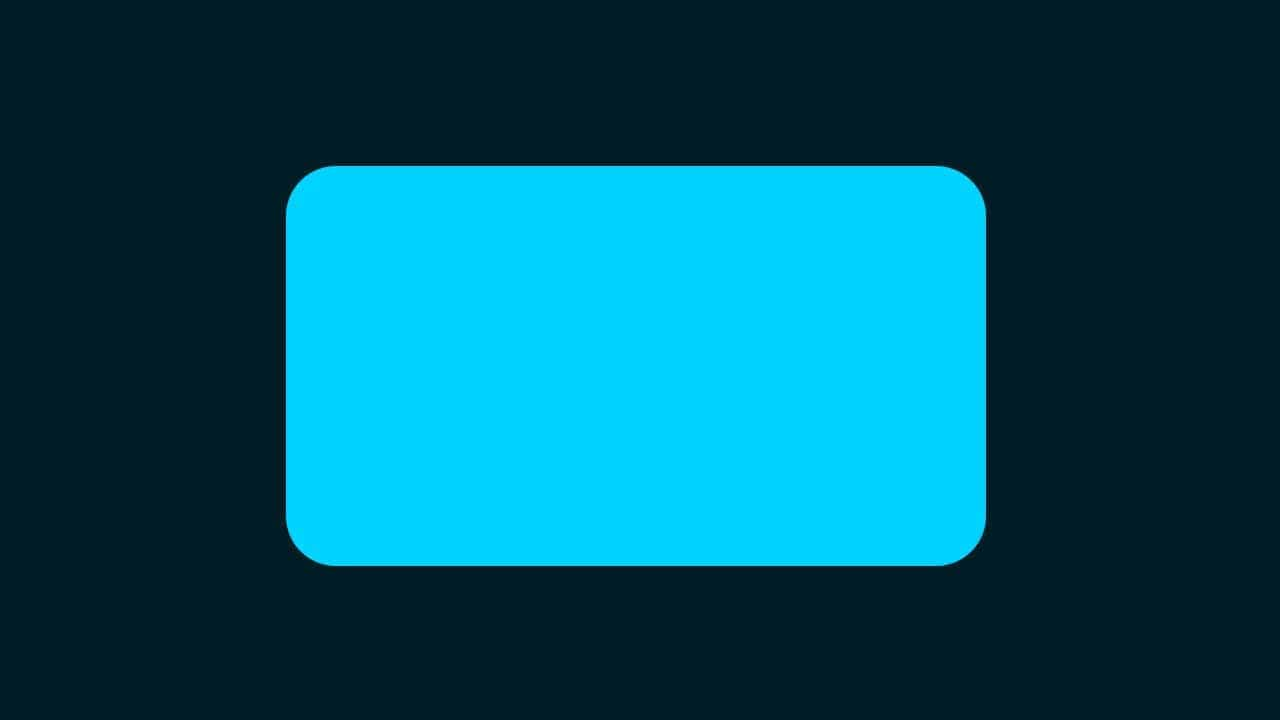
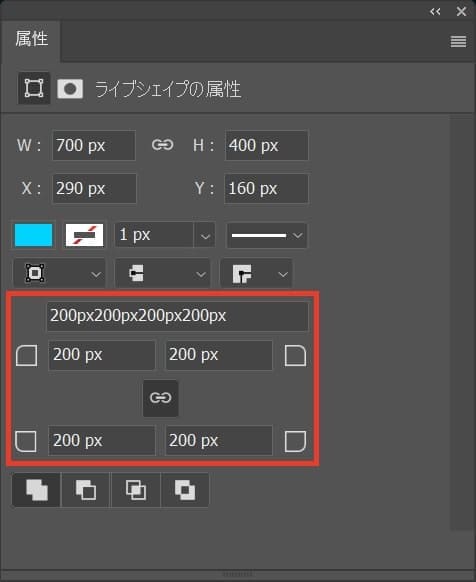
好きな値を入力してね、上の入力欄は全てを一括でコントロール、下の入力欄はそれぞれ個別にコントロール可能!
ここでは四つ角を全て200pxとするね!
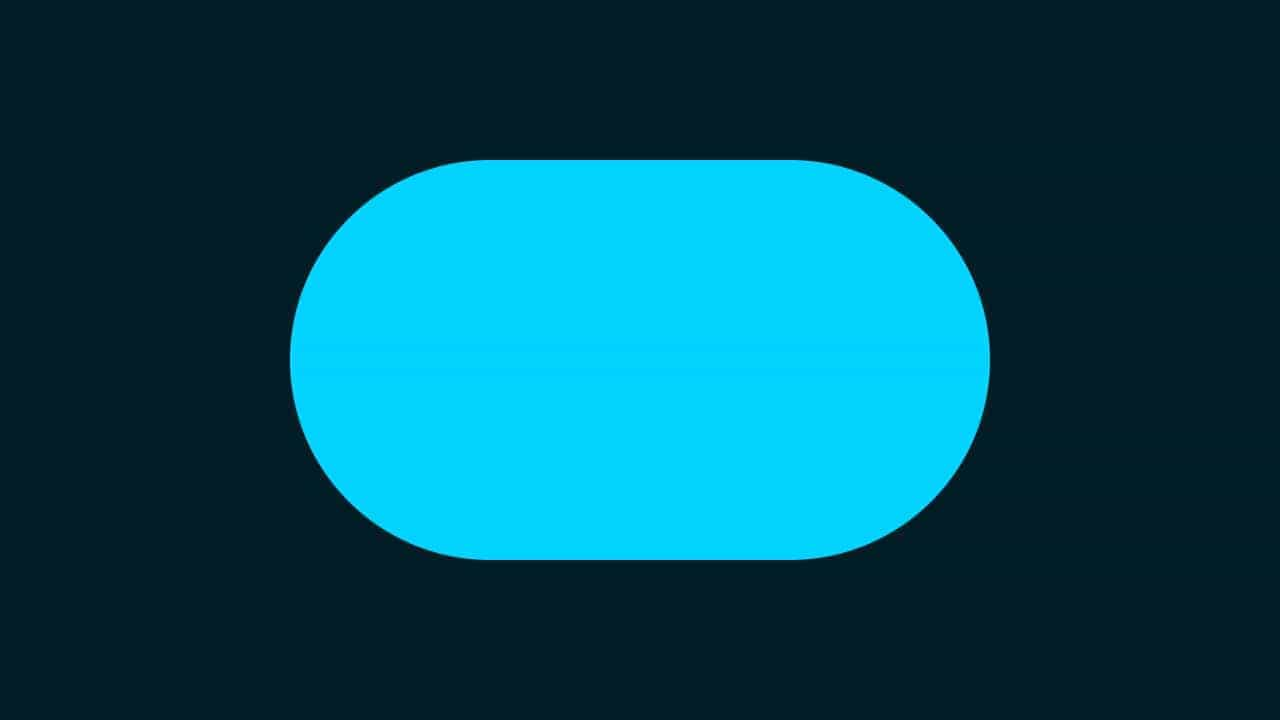
角丸の値を変更することができたね!
角丸長方形の削除
最後に角丸長方形の削除!
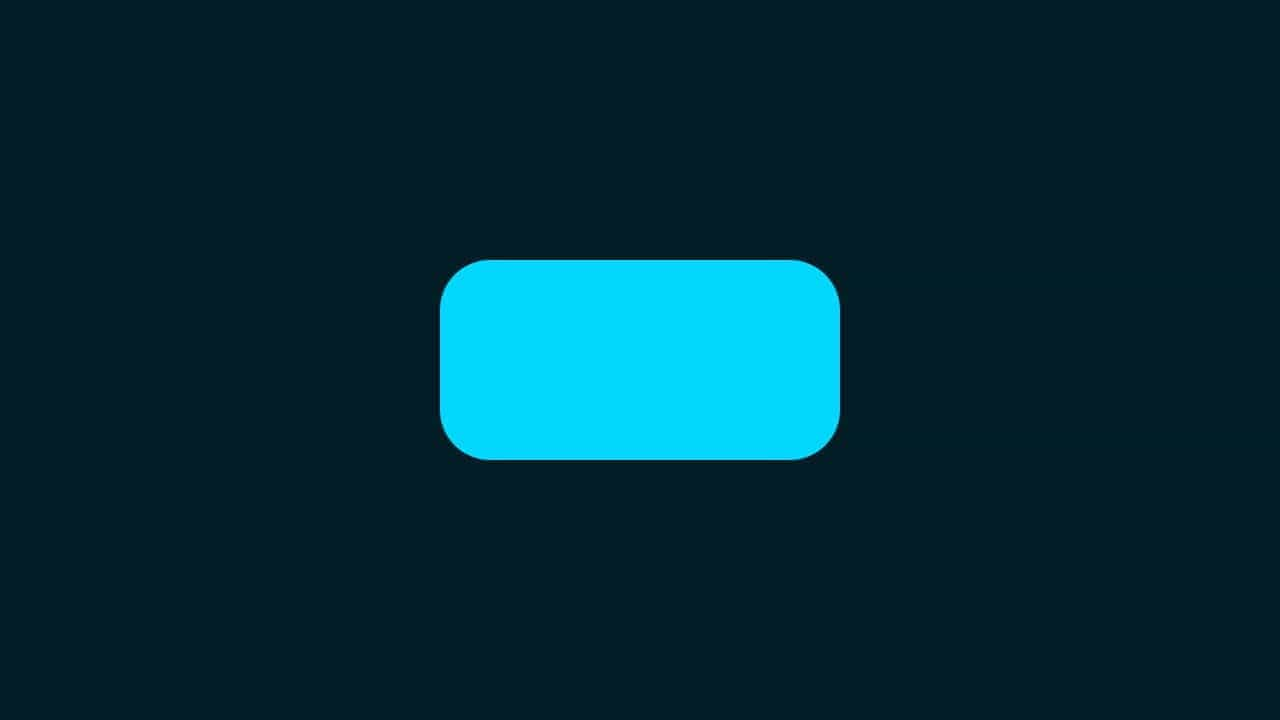
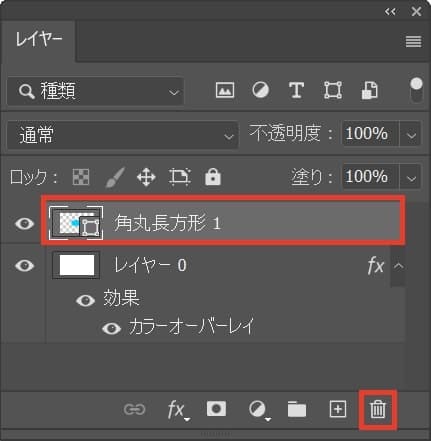
レイヤーパネルから削除したい角丸長方形を選択してゴミ箱をクリック!
角丸長方形が削除できたね!
基本的に角丸長方形ツールで出来ることは長方形ツールと同じだよ!
初めから角丸にしたい時に角丸長方形ツールを使うと時短になるよ!